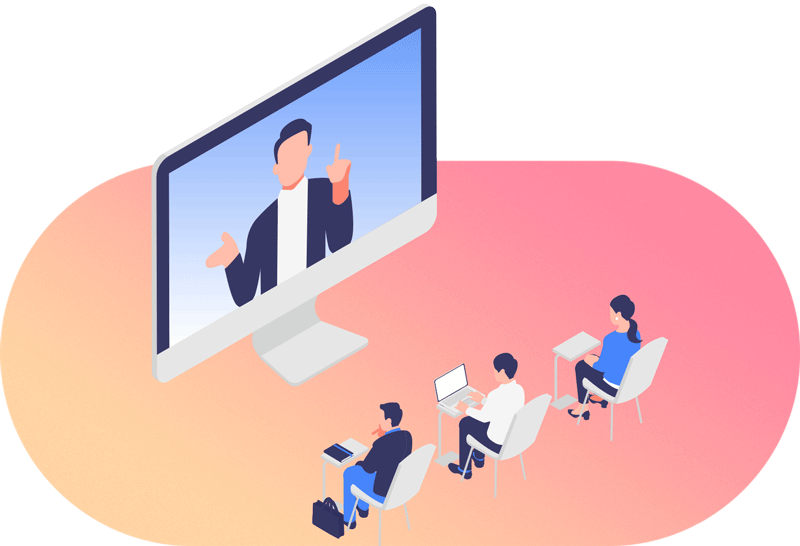オンラインセミナーの司会台本の作り方と進行のポイント
オンラインセミナーでスムーズに司会を進行するためには、台本を作るのが効果的です。セミナーを成功させるために、台本やタイムスケジュールを中心とした事前準備を入念に行いましょう。
この記事では、オンラインセミナーの司会台本の作り方と進行のポイントを、セミナーの流れに沿ってご紹介しています。台本のテンプレートも用意しているので、イベントの司会がはじめての方でも台本の作成が可能です。セミナー当日までに準備しておくこともあわせて解説していますので、ぜひ最後までお読みください。
オンラインセミナーでの司会の役割

オンラインセミナーにおける司会の役割は、 セミナーを円滑に進行し、登壇者と参加者の双方に安心して参加してもらえるようにすること です。
司会から案内があれば、参加者は今がどういった時間か把握することができ、ストレスなくセミナーを受講できます。また、登壇者と司会者が話を切り替えることでメリハリが生まれ、参加者の集中力を保てるような雰囲気作りにも貢献します。
登壇者は、司会者がいることでセミナー進行上の細かい時間配分を心配する必要がなくなり、セミナーで話すことに集中できます。また、モニター越しに参加者の反応を確認したり、配信ツールを切り替えたりする作業を司会者に任せることができます。
オンラインセミナーの司会台本

ここでは、オンラインセミナーの司会進行で使える台本の例をご紹介します。セミナーの流れに沿って時系列でお伝えするので、場面を意識しながら読むのがおすすめです。
台本の構成は、セミナーの内容に応じてアレンジしてみてください。
冒頭挨拶
皆様、お待たせいたしました。お時間となりましたので、セミナーを始めます。
本日はお忙しいところお集まりいただきまして、誠にありがとうございます。本日の司会進行を務めます○○株式会社○○部、○○と申します。どうぞよろしくお願いいたします。
まず、セミナーの始まりを告げる挨拶から入ります。参加者に一言感謝を伝えた後、自己紹介に移ります。司会者が自社の従業員の場合、部署名も伝えておくと良いでしょう。
司会者の名前を覚えてもらう必要はないので、簡潔に終わらせる ように意識します。
注意事項の説明
オンラインセミナーに入る前に、ご連絡事項をお伝えします。
セミナーの録画、録音は禁止とさせていただいております。また、講師へのご質問は、視聴画面の右側のQ&Aよりお願いいたします。
いただいた質問には、講演終了後、お時間の許す限りお答えいたします。 映像が乱れている、音声が聞こえにくいといったお困り事がございましたら、チャットを投稿いただきますようお願いいたします。他にもどんなコメントでも大歓迎ですので、ぜひお気軽にご投稿ください。
オンラインセミナーの進行を妨げるようなトラブルを避けるため、参加者にあらかじめ注意事項を伝えておきましょう。 カメラやマイクの設定、講師へ質問をする方法、音声や映像の乱れへの対処など、どのような説明をするかを事前に決めておく ことが重要です。
注意事項を把握してもらうために、スライドや資料にも記載しておくと良いでしょう。
タイムテーブルの説明
本日のタイムテーブルをご案内いたします。
各講師、○○分ずつ登壇いたします。○○時○○分からは○○について○○講師に、○○時○○分からは○○について○○講師にお話をしていただく予定です。
○○分の中には質疑応答のお時間も含まれますので、皆様からのご質問をお待ちしております。
セミナー終了は○時○○分を予定しております。
参加者が安心して受講できるように、セミナーに入る前にタイムテーブルを伝えましょう。 特に 長時間のセミナーでは、休憩時間を伝えておくとメリハリを持って参加してもらえます 。
複数の講師がいる場合、各講師のタイムテーブルとセミナーの内容を伝えておくのがおすすめです。
講師紹介
早速ですが、セミナーへ入りたいと思います。まずは、○○株式会社の○○様より「○○」の講演に移らせていただきます。
簡単にですが、○○様のご紹介をさせていただきます。
○○様は○○株式会社にて、○○に従事してきました。現在は、同社の○○責任者として活躍されています。
それでは、○○様にご登壇いただきます。
○○様、よろしくお願いいたします。
セミナーの内容に興味があって受講を決めた参加者の中には、講師について知らない人も多いかもしれません。このタイミングで講師の肩書きや経歴などを紹介しましょう。
登壇中
講師が登壇中、司会者は次のような裏方の業務を担当します。
- 参加者からの問い合わせにチャットで対応する
- 音声や映像に乱れがないかチェックする
- Q&Aに寄せられた内容から質疑応答の流れを考える
裏方の業務を行うときは、マイクをミュートにする ことを忘れないようにしましょう。物音や自分の声をマイクが拾うと、講師の話し声が途切れてしまうかもしれません。参加者の集中を妨げ、満足度の低下やセミナーからの離脱につながる可能性があります。
休憩
ここで○分間の休憩とさせていただきます。○時○○分より再開いたしますので、お時間までに画面の前にお戻りください。
休憩中もスタッフが対応できますので、何かございましたらチャットにてお知らせください。
休憩中の画面は、オン・オフどちらでもかまいません。よろしくお願いいたします。
(休憩後)
再開のお時間となりました。
この後は、○○株式会社の○○様より「○○」についてご登壇いただきます。
○○様は○○株式会社にて、○○に従事してきました。現在は、同社の○○の○○担当としてご活躍されています。
それでは、○○様にご登壇いただきます。
よろしくお願いいたします。
休憩時間に入るタイミングで、参加者に対して、再開時間と画面のオン・オフについて案内します。 司会者や講師の画面はオンのままにしておく方が、参加者は安心する でしょう。
司会者は、再開時間の少し前に次の登壇者について説明します。
質疑応答
登壇者の皆様、ありがとうございました。
ここからは、質疑応答の時間に入らせていただきます。
ささいなことでもかまいません。ぜひチャットやQ&Aにご投稿ください。
(質問が来た場合)
ご質問をいただきました。読み上げます。
○○とのことですが、○○様はどのようにお考えでしょうか。
すべての講師の登壇を終えてから質疑応答を行う場合は、最後の登壇後に質疑応答を案内します。
質疑応答が活発に行われるのが理想ですが、質問がなかなか出てこないことも想定されます。 事前に司会者自身で質問をいくつか用意 しておくと良いでしょう。
終わりの挨拶
お時間になりましたので、これにてセミナーを終了いたします。
この後、アンケートのURLをお送りします。お手数ですが、ご回答いただけると幸いです。
改めまして、本日はお忙しいところ本セミナーにご参加いただき、誠にありがとうございました。講師の皆様も、○○について詳しくお話いただき、ありがとうございました。
終わりの挨拶は、なるべく簡潔に済ませます。 オンラインセミナーの後にアンケートを実施する場合は、口頭で案内 をしておきましょう。
外部から講師を呼ぶ場合、講師への感謝の言葉もあわせて述べると良いでしょう。
オンラインセミナーの司会のポイント

オンラインセミナーでの司会のポイントは、次の3つです。
- 普段より表情豊かに話す
- 視聴者の視点に寄り添う
- トラブルに迅速に対応する
それぞれ詳しく解説します。
普段より表情豊かに話す
オフラインよりも表情が伝わりにくいオンラインセミナーでは、普段よりも表情豊かに話すことを心がけましょう。少々オーバーにリアクションをするくらいが、セミナーの雰囲気を盛り上げるのにちょうど良いものです。
だからといって、司会者が張り切りすぎるのもいけません。 セミナーの主役は参加者と講師 です。司会者はスムーズなセミナーの進行に欠かせない存在ですが、セミナーのサポートをするという本来の役割を忘れないようにしましょう。
視聴者の視点に寄り添う
司会者は、セミナーの内容に関して専門的な議論をする必要はありません。 参加者の視点に寄り添うように同じ目線で素直な意見を述べることで、参加者の共感を得ることができます 。
発言しない参加者の気持ちを代弁するようなコメントを心がけましょう。議論が整理されてより理解が深まった、疑問点が解消されたなどと感じることで、参加者の満足度が向上するかもしれません。はじめて知った情報やわかりにくかった点をありのまま共有すると良いでしょう。
トラブルに迅速に対応する
オフラインのセミナーとは異なり、オンラインセミナーでは回線や接続の問題など、さまざまなトラブルが発生する可能性があります。
トラブルが起きたことを参加者に伝えるために、 音声で案内するだけでなく、トラブル対応専用のスライドを準備して共有 すると良いでしょう。また、参加者の不安を取り除くために次のような台本も用意しておきましょう。
ご視聴いただいている皆様、大変申し訳ございません。
回線の調子が悪いようで、一時的に映像が停止しております。
講師が再入室するまでの間、もうしばらくお待ちください。
復旧作業の間は、司会者が場をつなぐ必要があります。講師がすぐに戻ってこないのであれば、残っている登壇者と話をする、アンケートやアーカイブ配信についての案内を行うなど、セミナーの内容や概要に触れながら話をつなぎましょう。
いろいろなトラブルのパターンを事前に想定し、対策を考えておく必要があります。また、臨機応変な対応も求められるため、セミナーの内容は、ある程度頭に入れておくと良いでしょう。
オンラインセミナー当日までに司会が準備すること

オンラインセミナーは、機器の操作などが加わって、司会の仕事はより煩雑になります。そのため、できる限り事前の準備を行うことが重要です。
ここでは、セミナー当日までに司会が準備しておくべきことをご紹介します。
当日の流れを確認する
司会者はタイムスケジュールを頭に入れながら進行をする必要があります。
司会者が見る台本には、 セリフの原稿やスタッフの動きなどを書き込み、詳細な流れを把握 できるようにしておくとスムーズに進行できます。
ツールの操作方法を確認する
オンラインセミナーに使用するツールの操作方法を事前に確認しておくことも大切です。
セミナーを進行するうえで必要な自分側の操作だけでなく、Q&Aやチャット機能、挙手の機能など、参加者が積極的に受講するための操作も確認しておきましょう。これらの機能が問題なく動作するかを確認するとともに、 参加者に対して機能の説明ができる ようにしておきましょう。
肩書きや名前をチェックする
登壇者の名前、会社名、肩書は正しく伝えられるよう十分に気をつけましょう。間違えてしまうと、参加者に誤解を生むだけでなく、登壇者を不快にさせてしまいます。
間違いのないようにするには、 事前に読み方を確認する、台本にマーカーで印をつけたりふりがなを振ったりする 方法が有効です。
オンラインセミナーでは、登壇者の魅力を伝えるためにも講師紹介は重要な場面といえます。台本を確認しながら、間違えないように落ち着いて話しましょう。
時間調整の方法を用意する
オフラインのセミナーと同様、オンラインセミナーも、予定時間より早く進んだり、遅くなったりすることがあります。さらに、オンライン特有のトラブルが起きる可能性もあるため、時間通りに進まない可能性があることは念頭に置いておいた方が良いでしょう。
対策としては、 司会者側で時間調整ができるようにしておく ことが重要です。時間が足りないのであれば、質疑応答や休憩の時間を削る、アンケートの案内を省略するなどの工夫をします。反対に、時間が余り気味であれば、講師と受講生のコミュニケーションの時間にあてると良いでしょう。
セミナー当日の流れの中で、あらかじめ時間調整ができそうな場面をピックアップしておくことも重要です。
当日のシミュレーションをしておく
最後の準備として、本番当日のシミュレーションを念入りに行いましょう。
セミナー当日は、想定外のトラブルが起きるものです。本番に近い状況でシミュレーションすることでアクシデントを事前に想定でき、本番でトラブルが起きても冷静に対処できるようになります。
シミュレーションの際には、台本を読み込むことも重要です。台本通りに司会進行できるのが理想的ですが、本番はどうなるかわかりません。 タイムスケジュールや台本を読み込んでおけば、トラブルにも臨機応変に対応できる でしょう。
オンラインセミナーの司会台本の作り方と進行のポイントまとめ
オンラインセミナーの司会を任されたときは、しっかりと台本を作って準備をすれば、セミナー当日にスムーズな進行をすることが可能です。
司会がはじめてで不安な方は、本記事でご紹介した台本のトーク例を参考に、当日話す内容を一字一句、もれなく台本にのせてみてください。
台本には、セリフだけでなく、間違えてはいけないところにマーカーを引いたり、他のスタッフの動きなどの情報も記載したりすると安心です。セミナー当日までにシミュレーションを行い、必要な情報を加筆してベストな台本を準備しましょう。